ビジネスカレンダーの使用
- ブラウザ
ビジネスカレンダーを使用すると、ユーザは社内で進行中のセールスサイクル、キャンペーン、アカウントプランを視覚化して追跡できます。さらに、ビジネス管理者は、カスタマイズされた会社カレンダーを作成して、会社が定義した休日、業界レベルのイベント、および会社固有のイベント (PDUFA 日付など) のコミュニケーションを円滑にすることができます。
ビジネスカレンダーを使用すると、ブランドマネージャは販売サイクルとキャンペーンを効果的に調整できます。長期的な活動を 1 つのタブに一元化することで、社内のさまざまなグループ (営業やマーケティングなど) がそれぞれの活動を計画する際の連携が促進されます。さらに、ブランドマネージャは、ビジネスカレンダーを使用して、今後の休日の会社や業界のイベントを確認できます。これは、計画プロセス中に重要な情報となります。
ビジネス管理者とブランドマネージャはどちらもビジネス カレンダーを使用して、カレンダーアイテムに関する詳細情報にアクセスしたり、フィルタを適用して関連するアイテムを表示したり、カレンダーのビューを変更して長期的な活動をよりよく理解したりできます。
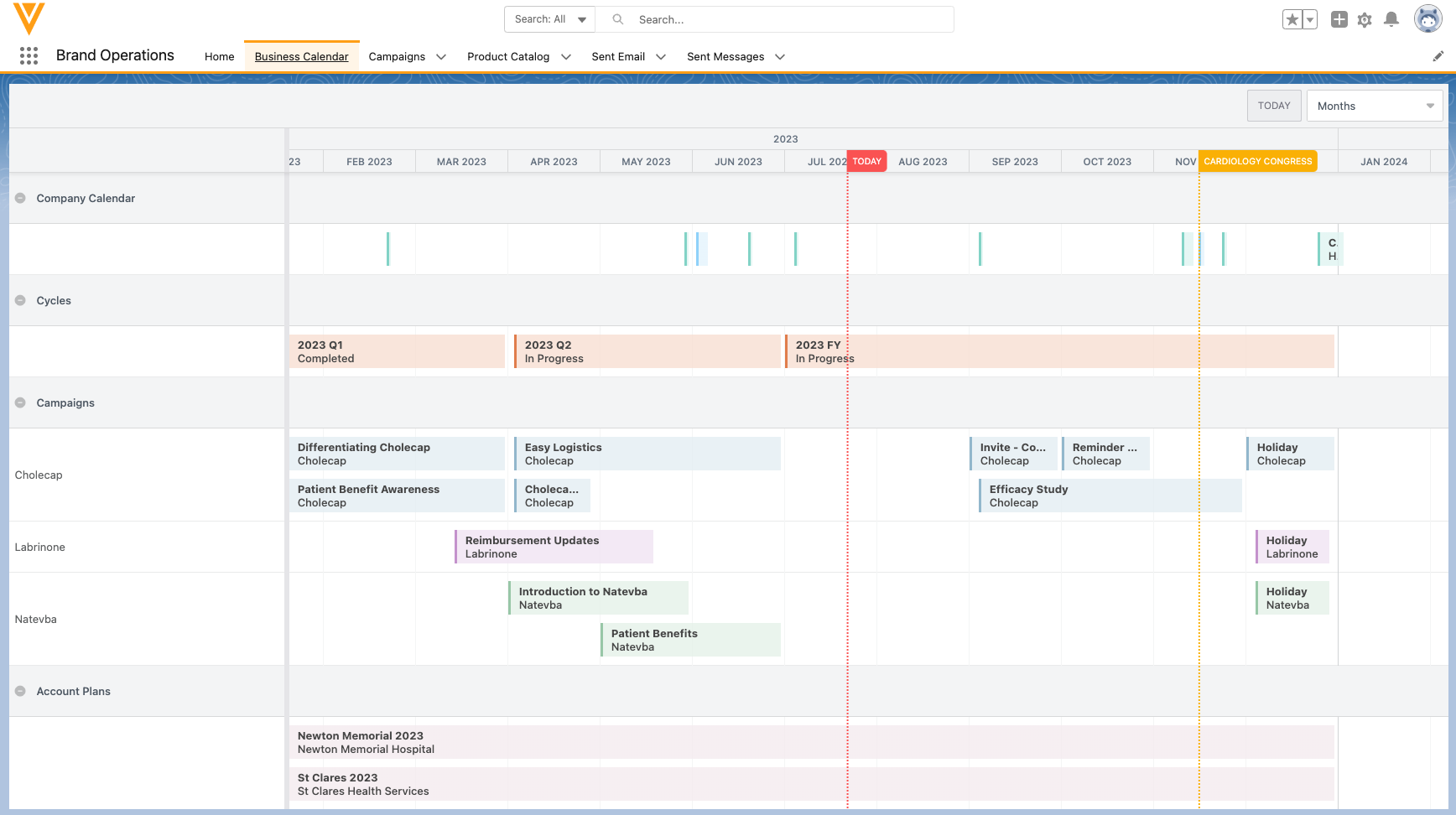
ビジネスカレンダーの設定
ビジネスカレンダーを設定するには、以下の設定セクションのすべてのステップを完了します。
管理者
管理者に対してこの機能を有効にするには:
管理者に以下の権限を付与します:
オブジェクト
OLS
レコードタイプ
フィールド
FLS
カレンダー
CRUD
- Event_vod
- Holiday_vod
- 名前
- Status_vod
- Country_Code_vod
- External_ID_vod
編集
Calendar_Event_vod
CRUD
-
- 名前
- Start_Date_vod
- Start_Time_Local_vod
- End_Date_vod
- End_Time_Local_vod
- Time_Zone_vod
- Description_vod
- Important_vod
- External_ID_vod
編集
Product_vod
CRUD
–
Brand_Color_Code_vod
編集
管理者に以下の Apex クラスへのアクセス権限を付与します:
- VeevaBusinessCalendarService
- VeevaBusinessCalendarController
- 管理者に Business_Calendar_vod Lightning コンポーネントタブへのアクセス権を付与します。
Brand_Color_Code_vod フィールドに、該当するすべての Product_vod records レコードの 16 進数カラーコードを入力します。このフィールドはオプションで、ビジネスカレンダーにおける製品のキャンペーンの色を定義します。
入力された 16 進数カラーコードには # 記号が含まれていなければなりません。
ブランドマネージャとエンドユーザ
ブランドマネージャとエンドユーザがこの機能を使えるようにします:
ブランドマネージャとエンドユーザに以下の権限を付与します:
オブジェクト
OLS
レコードタイプ
フィールド
FLS
カレンダー
R
- Event_vod
- Holiday_vod
- 名前
- Status_vod
- Country_Code_vod
- External_ID_vod
参照
Calendar_Event_vod
R
該当なし
- 名前
- Start_Date_vod
- Start_Time_Local_vod
- End_Date_vod
- End_Time_Local_vod
- Time_Zone_vod
- Description_vod
- Important_vod
- External_ID_vod
参照
ブランドマネージャとエンドユーザには、貴社のニーズに応じて以下の追加権限を付与してください:
オブジェクト
OLS
レコードタイプ
フィールド
FLS
Account_Plan_vod
R
該当なし
- Start_Date_vod
- End_Date_vod
参照
Product_vod
R
該当なし
Brand_Color_Code_vod
読取り
カレンダーイベントの関連リストを適切な Calendar_vod オブジェクトページレイアウトに追加します。
ブランドマネージャとエンドユーザに以下の Apex クラスに対するアクセス権限を付与します:
- VeevaBusinessCalendarService
- VeevaBusinessCalendarController
ブランドマネージャとエンドユーザに Business_Calendar_vod ライトニングコンポーネントタブへのアクセス権を付与します。
Calendar_vod オブジェクにタブを作成します。ブランドマネージャにタブに対するアクセス権を付与します。
企業カレンダーを表示する
エンドユーザは、Business_Calendar_vod タブに移動することで、ビジネスカレンダーを閲覧できます。
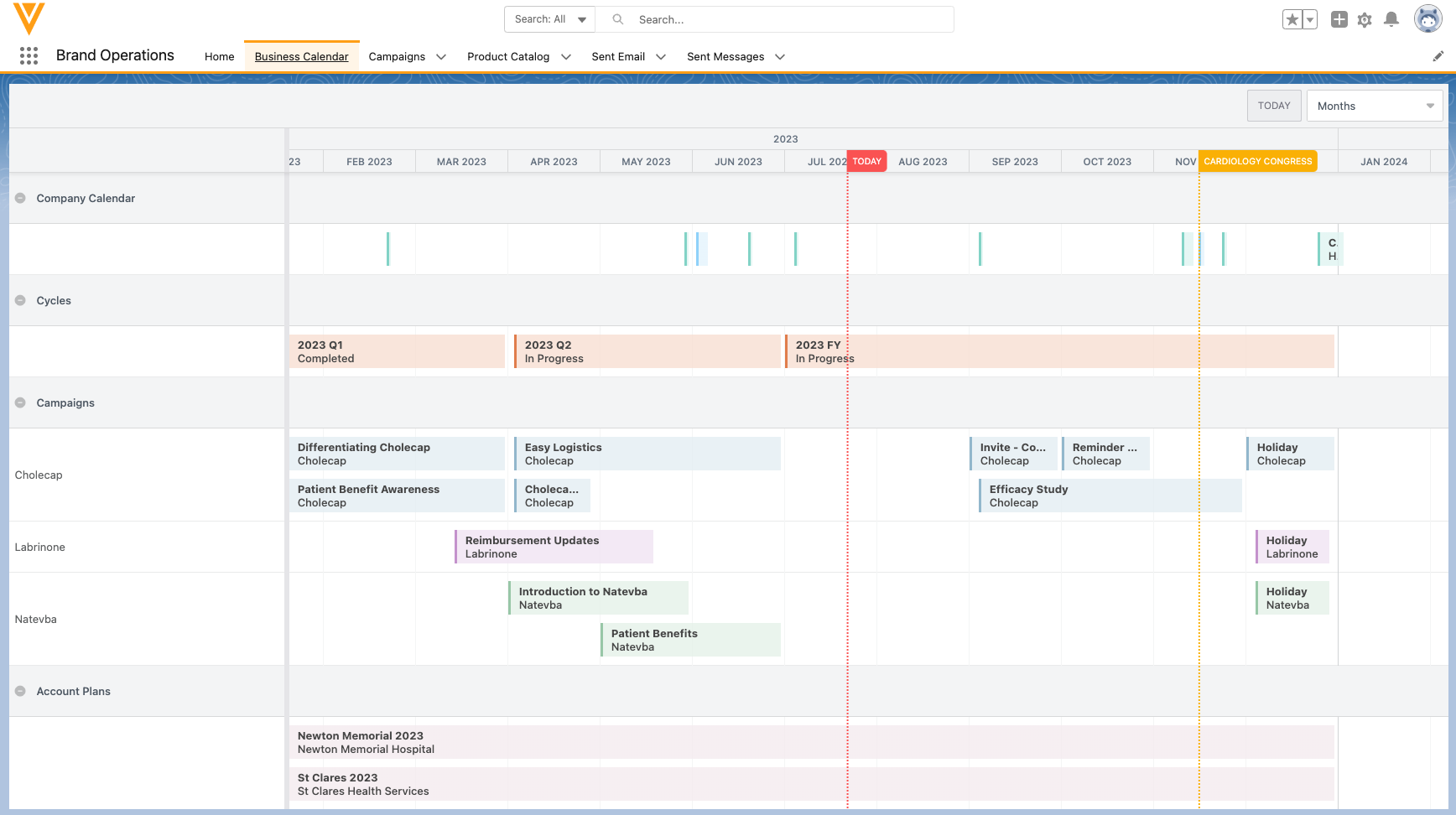
ユーザがビジネスカレンダー上のどのレコードを表示できるかを制御するには、共有ルールを使用します。
ユーザは、タブの左側にあるナビゲーションパネルを使用して、関連するカレンダーを折りたたんだり展開したりできます。
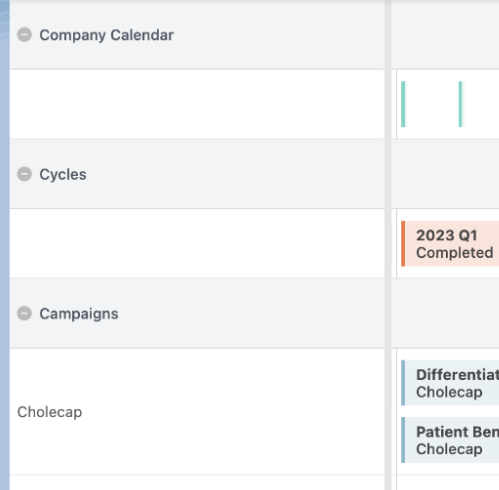
利用可能なセクションは以下の通りです:
- 会社カレンダー – 業界レベルのイベントや会社または祝日を含む、定義された会社カレンダーイベントをすべて表示します。詳細については、会社カレンダーの作成をご覧ください。
サイクル – MC_Cycle_vod レコードを、その Start_Date_vod と End_Date_vod フィールドを基準に表示します。サイクルはカレンダー上で明るい赤色で表示されます。
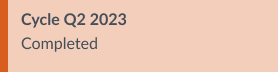
キャンペーン – Campaign_vod レコードを、その Start_Date と End_Date_vod フィールドを基準に表示します。各製品のキャンペーンはサブセクションとして表示されます。
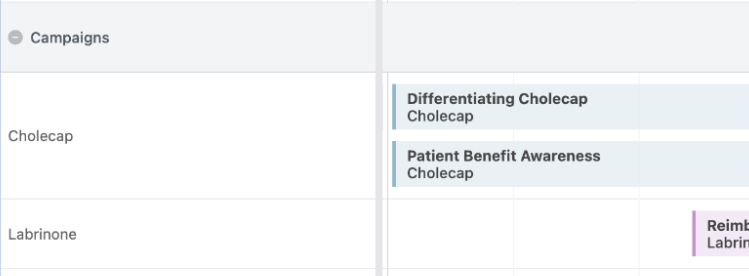
デフォルトでは、キャンペーンはオレンジ色で表示されますが、管理者は Product_vod レコードの Brand_Color_Code_vod フィールドに 16 進数カラーコードを入力して、特定の製品のキャンペーンのこの色をオーバーライドできます。
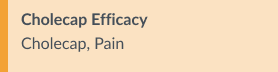
アカウントプラン – 有効な Account_Plan_vod レコードを、その Start_Date_vod と End_Date_vod フィールドを基準に表示します。アカウントプランはカレンダー上で明るい紫色で表示されます。
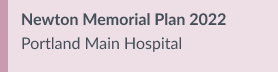
イベント詳細を表示する
イベントに関する詳細情報を含むモーダルを表示するには、カレンダー内でそのイベントにマウスオーバーします。
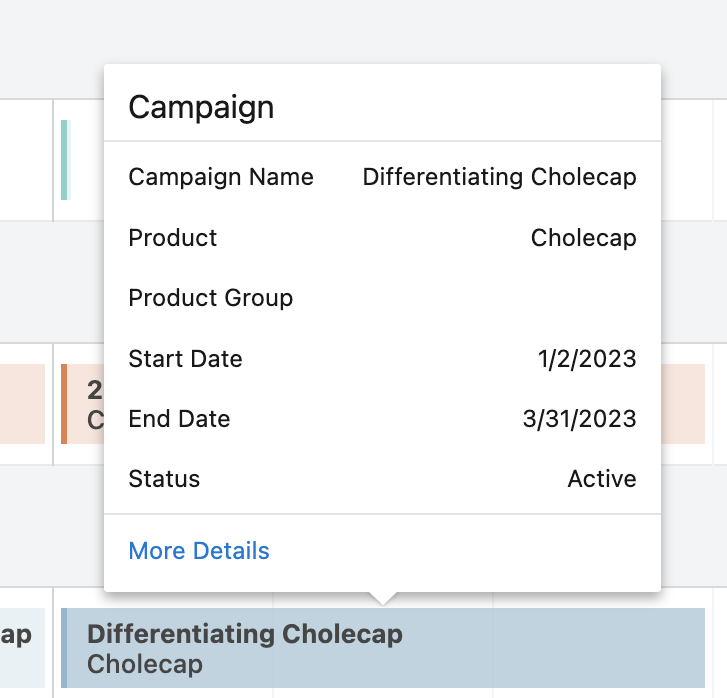
該当のイベントに関連づけられたレコード (例:「Campaign_vod」または「Account_Plan_vod」 レコード) を表示するには、モーダル内の詳細情報リンクを選択します。
企業カレンダーの表示を変更する
カレンダーの表示を選択するには、カレンダー右上隅の [表示] 選択リストを選択します。現在のビューに、選択リスト内で選択した通りに表示されます。
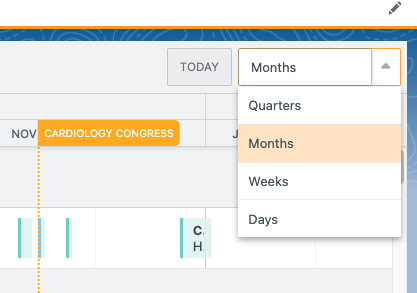
使用可能なオプションは以下の通りです:
- 四半期 – 会計四半期に基づいてカレンダー上のイベントと長期的な活動をグループ化します。
- 月 – 毎月カレンダー上のイベントと長期的な活動をグループ化します。これはデフォルトの選択です。
- 週 – 毎週カレンダー上のイベントと長期的な活動をグループ化します。
- 日 – 毎日カレンダー上のイベントと長期的な活動をグループ化します。
企業カレンダーをフィルタリングする
多数のアカウントプラン、キャンペーン、またはサイクルが利用可能な場合、ユーザはビジネスカレンダーをフィルタリングして、関連するイベントのみを表示できます。
左側の列ヘッダーのフィルタアイコンに移動するか、左側の列ヘッダーの任意の場所を右クリックします。
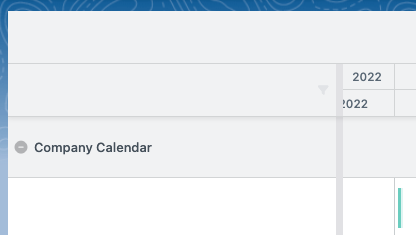
フィルタを適用を選択します。
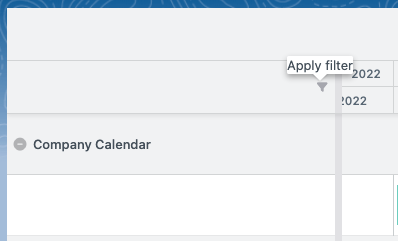
適切な用語を入力してフィルタリングします。
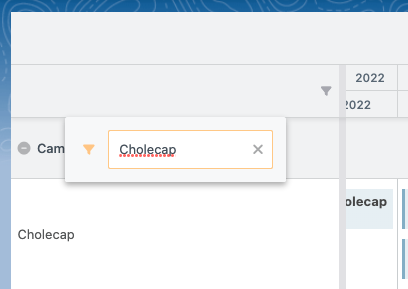
- 入力を選択します。
入力した用語と一致するセクションとカレンダーのみ表示されます。セクションに一致するカレンダーが全く含まれていない場合、そのセクションは表示されません。
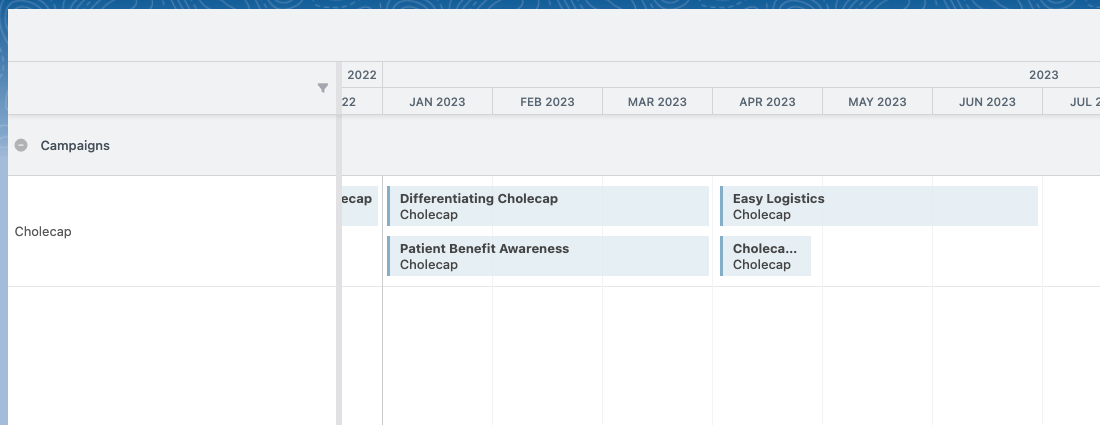
企業カレンダーを作成する
エンドユーザとイベントを共有するために使用される会社カレンダーを作成するには、生成された次のフィールドを含む Calendar_vod レコードを作成します:
- レコードタイプ – 次のレコードタイプが利用可能です:
Event_vod – 業界および会社レベルのイベントを保存します。Event_vod タイプカレンダー内のカレンダーイベントは、ビジネスカレンダー上では明るい青色のイベントとして表示されます。
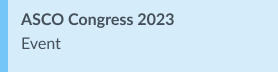
Holiday_vod – 会社および国レベルの祝日を保存します。Holiday_vod タイプカレンダー内のカレンダーイベントは、ビジネスカレンダー上では明るい緑色のイベントとして表示されます。
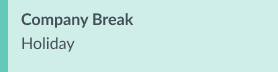
- Country_Code_vod – カレンダーが適用される国を定義します
- Status_vod – 次の値が選択項目に対して利用可能です:
- Draft_vod – このカレンダーに関連付けられたイベントを出席者に表示しません。これはカレンダーの初期作成時の推奨値です。
- Active_vod – このカレンダーに関連付けられたイベントをユーザに表示します。
- Inactive_vod – レコードを無効化します
共有ルールを設定して、ユーザがどのカレンダーを閲覧できるか管理することもできます。
カレンダーイベントの作成
カスタム会社カレンダーのカレンダーイベントを作成するには:
- 適切な Calendar_vod レコードに移動します。
- カレンダーイベント 関連リストに移動します。
- 新規を選択します。
次の生成されたフィールドを含む Calendar_Event_vod レコードを新規作成します:
- Name – ビジネスカレンダーに表示されるイベントの名称。
- Start_Date_vod – イベントの開始日
開始日または終了日のみが指定されている場合、そのレコードは無効になります。ユーザは両方を入力するか、両方のフィールドを空白にする必要があります。
- Start_Time_Local_vod – イベントのローカル開始時間
- End_Date_vod – イベントの終了日
- End_Time_Local_vod – イベントのローカル終了日
- Time_Zone_vod – イベントのタイムゾーン
- Description_vod – ビジネスカレンダーに表示されるイベントの説明
Important_vod – このチェックボックスをオンにすると、ビジネスカレンダー上のイベントの配置が、イベントの開始を示す点線で強調表示されます。
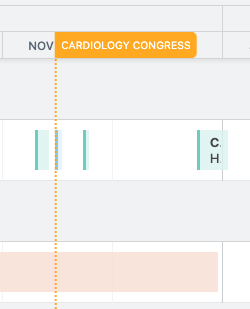
同じ日に始まる複数のイベントを「重要」として指定しないでください。
- 保存を選択します。



